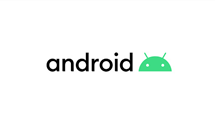Solutions complètes : Android bloqué sur le mode fastboot
Le mode fastboot pourrait vous sauver de plusieurs casse-têtes. Mais que faire si votre smartphone Android se bloque sur ce mode ? Un vrai problème. Toutefois, nous vous invitions à découvrir ses solutions.
Android est connu pour être le meilleur système en matière de résolution d’erreurs. En effet, il comporte plusieurs modes qui pourraient vous servir en cas de besoin. Parmi ces modes, nous pouvons citer le fameux fastboot. Son activation assure la liaison entre le smartphone et l’ordinateur. Vous pouvez ainsi modifier son ROM, réaliser un flash ainsi que d’autres opérations. Son point faible est sans doute les blocages fréquents. En effet, votre mobile peut se planter à tout moment. Et là, un problème se pose : comment quitter le mode fastboot bloqué ? Sinon, vous n’arriverez plus à utiliser normalement votre appareil.
Comment faire si Android bloqué sur le mode fastboot
Redémarrer votre téléphone Android
Le redémarrage est votre refuge dans plusieurs mauvaises situations. Il permet de relancer le système et ainsi éliminer toute erreur empêchant le fonctionnement du smartphone. Pour les appreils Android, cette solution reste valable pour toutes les marques. Du Samsung au Huawei. En passant par Xiaomi et même Sony. Il faut appuyer sur le bouton de mise en marche. Ensuite, il ne vous reste qu’à attendre la réaction du mobile. En effet, le blocage du mode fastboot pourrait empêcher l’exécution de l’ordre. Dans ce cas, une autre solution sera privilégiée. Mais pour l’instant, restons positif. Ci-dessous la démarche à réaliser.
- Appuyez sur le bouton du démarrage du téléphone puis maintenez un appui enfoncé sur l’icône Redémarrer
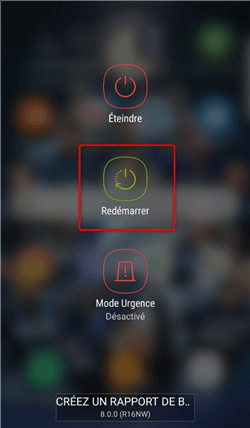
Redémarrage du téléphone Samsung
Les utilisateurs ont aussi une seconde chance pour redémarrer leurs appareils. Cette fois, il faut forcer l’opération. Et heureusement, tous les téléphones tournant sous Android sont éligibles au redémarrage forcé. Côté opérationnel, vous devez appuyer sur une combinaison de boutons jusqu’à l’apparition de l’écran de démarrage. Les boutons peuvent changer d’un modèle à un autre. Néanmoins, pour la grande majorité es téléphone Samsung, Huawei ou autre, vous aurez besoin du bouton d’alimentation ainsi que celui du volume bas. Ci-dessous les détails.
- Appuyez simultanément sur le bouton du démarrage et le bouton volume bas jusqu’à ce que le téléphone vibre
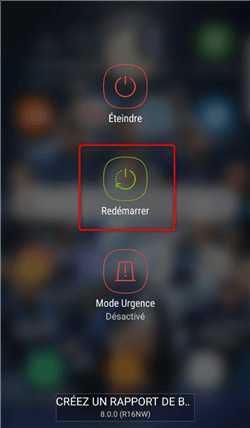
Redémarrage forcé du Samsung
Accéder au mode recovery
A part le mode fastboot, les développeurs d’Android ont aussi intégré le mode recovery à leur système. Ce dernier est spécialiste dans la résolution d’erreurs et de blocage. Sa méthode de travail consiste à tout désactiver et laisser seulement les applications nécessaires au fonctionnement de l’appareil. Le mode recovery est accessible sur toutes les marques adoptant Android. La démarche à réaliser reste la même sur Sony, Huawei, Xiaomi ou Google. Il faut appuyer en même temps sur le bouton de démarrage et celui du volume haut. Pour Samsung, un troisième bouton s’ajoute à la combinaison : le bouton Home ou Bixby selon le modèle. Dès l’accès au mode recovery, votre téléphone quittera définitivement le mode fastboot. Le blocage sera donc éliminé. Ci-dessous les étapes à suivre.
- Appuyez sur la combinaison de boutons suivant votre téléphone > Appuyez longtemps sur l’icône Eteindre
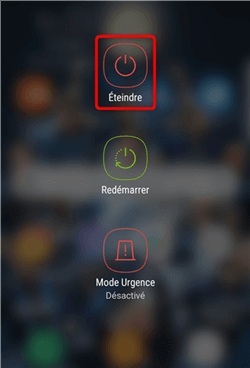
Eteindre le téléphone Samsung
- Attendez l’apparition de la notification du mode sans échec > Cliquez sur OK
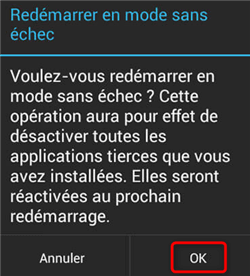
Redémarrage en mode sans échec
Enlever la batterie
A première vue, cette solution semble être la plus facile. Elle forcera l’arrêt de fonctionnement du téléphone et permettra de quitter le mode fastboot. Mais elle pourrait laisser des dommages irréversibles. D’abord, la coupure brusque de l’alimentation du mobile n’est jamais recommandée. Il a été prouvé qu’elle la source de plusieurs pannes logicielles mais aussi matérielles. De plus, enlever la batterie est déjà une opération difficile. Elle nécessite l’ouverture de la partie arrière de l’appareil. Ce qui n’est pas évident pour la plupart des utilisateurs. La batterie intégrée a rendu le processus beaucoup plus difficile qu’auparavant. Si vous avez décidé d’opter pour cette solution, préparez avant tout le matériel nécessaire. Bonne chance.

Retirer la batterie du smartphone Android
Réparer le téléphone Android
Si vous connaissez déjà DroidKit alors les méthodes précédentes ne serviront à rien. Pourquoi se casser la tête avec l’enlèvement de la batterie ou l’accès au mode recovery ? Ce logiciel vous permet de résoudre le blocage du mode fastboot en quelques clics. Ses développeurs ont créé un module dédié à la réparation des erreurs du système Android. Son utilisation est très facile. Commencez par assurer la connexion entre le téléphone et l’ordinateur. Sur DroidKit, vous serez guidé étape par étape. La réparation ne dégage aucune complication. Mais le logiciel veut servir tous les utilisateurs même les novices. L’interface du programme est très claire. L’emplacement où saisir le code PDA ou le bouton du téléchargement du firmware seront affichés explicitement. A la fin de la réparation, un message viendra vous confirmer son succès. Vous pouvez donc détacher votre téléphone Android et l’ouvrir directement. Vous devez, toutefois, avoir un appareil Samsung afin de pouvoir profiter de DroidKit. Le module de réparation étant encore non compatible avec le reste des mobiles Android.
Voici les étapes à suivre.
- Lancez DroidKit en connectant votre smartphone à l’ordinateur > cliquez sur Réparer problèmes-OS

Réparer système Android
- Cliquez sur Commencer

Commencer à réparer système Android
- Suivez les instructions afin de mettre l’appareil en mode de récupération > Cliquez sur Suivant

Suivi des instructions
- Tapez le code PDA puis lancez le téléchargement du firmware

Taper code PDA
- Attendez la fin du téléchargement puis cliquez sur Réparer Maintenant

Téléchargement terminé
- Mettez le smartphone en mode de téléchargement > Cliquez sur Suivant

Mode de Téléchargement
- Attendez le message confirmant la fin de la réparation.

Réparation terminée
Conclusion
Les solutions ne manquent pas pour éliminer le blocage du mode fastboot. Nous vous recommandons d’adopter DroidKit pour ce type d’opérations. Sa fluidité et sa rapidité sont des avantages qui lui permettent de devancer les autres méthodes.
Questions liées aux produits ? Contactez l'équipe Support à trouver une solution >